电脑不能显示全屏怎么弄 电脑屏幕显示不完整怎么办
更新时间:2023-06-23 16:47:37作者:yang
电脑不能显示全屏怎么弄,电脑是我们日常生活中必备的工具之一,但是在使用电脑的过程中也会遇到各种问题,其中之一便是屏幕不能完整显示的情况。这种情况可能是由于屏幕设置不正确导致的,也可能是由于软件或硬件问题引起的。无论是什么原因,只要遇到此类问题,我们都需要及时解决,以免影响正常使用。在下面的文章中,我们将为大家介绍几种解决电脑屏幕不能完整显示的方法,希望能够帮助到大家。
电脑屏幕显示不完整怎么办
具体方法:
1.系统分辨率问题
我们只需要将分辨率挑高点就可以全屏显示了,首先点击桌面空白的地方然后右键。点击屏幕分辨率设置,如下图所示:
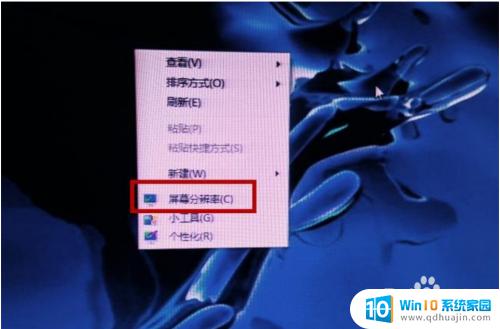

2.显卡驱动问题
显卡没有显卡驱动或者驱动有问题,那么也可能导致电脑屏幕不能全屏显示的问题。具体操作就是你下载后安装一个驱动人生或者驱动精灵,更新下显卡驱动即可。
3.显示器图像比例问题
我们只要到显示器菜单按钮那里调到图像比例,一般有4:3跟16:9的。你调试到16:9的。如下图所示:

4.以上就是装机之家分享的显示器有黑边无法全屏原因及解决方法,希望你可以解决电脑屏幕不能全屏显示的问题。
当你的电脑显示不完整或无法全屏时,不要慌张。首先,检查显示器的分辨率是否正确设置。其次,检查是否有软件或应用程序占用了屏幕,解决它们可能会帮助解决问题。最后,如果以上方法都无法解决问题,请考虑与技术支持或专业人士寻求帮助。谨记,问题总是有解决方案的。
电脑不能显示全屏怎么弄 电脑屏幕显示不完整怎么办相关教程
热门推荐
电脑教程推荐
win10系统推荐
- 1 萝卜家园ghost win10 64位家庭版镜像下载v2023.04
- 2 技术员联盟ghost win10 32位旗舰安装版下载v2023.04
- 3 深度技术ghost win10 64位官方免激活版下载v2023.04
- 4 番茄花园ghost win10 32位稳定安全版本下载v2023.04
- 5 戴尔笔记本ghost win10 64位原版精简版下载v2023.04
- 6 深度极速ghost win10 64位永久激活正式版下载v2023.04
- 7 惠普笔记本ghost win10 64位稳定家庭版下载v2023.04
- 8 电脑公司ghost win10 32位稳定原版下载v2023.04
- 9 番茄花园ghost win10 64位官方正式版下载v2023.04
- 10 风林火山ghost win10 64位免费专业版下载v2023.04